كيفية تنزيل الموسيقى من iTunes إلى الكمبيوتر؟
كثير من الناس بالتأكيد مغرمون جدًا باستخدام تطبيق iTunes. حسنًا ، من منا لا؟ يعد تطبيق iTunes مفيدًا جدًا حيث يمكن أن يعمل كمشغل وسائط ومدير ملفات في نفس الوقت.
إذا كنت تستخدم تطبيق iTunes لبعض الوقت الآن ، وأنت أيضًا تشتري الأغاني من iTunes Store ، فمن المؤكد أنك جمعت بالفعل مجموعة من الأغاني في مكتبتك. هل خطر ببالك فكرة كيفية تنزيل الموسيقى من iTunes إلى الكمبيوتر?
في بعض الأحيان ، نريد دفق أغاني iTunes المفضلة لدينا على أجهزة أخرى ، وقد لا يكون بعضها قادرًا على دعم تطبيق iTunes. لذا ، فإن وجود ملفات نسخ احتياطي على جهاز الكمبيوتر الشخصي الخاص بك سيكون مفيدًا جدًا حيث يمكنك فقط نقلها من جهاز الكمبيوتر الخاص بك إلى أي أداة تريدها.
إن تعلم كيفية تنزيل الموسيقى من iTunes إلى الكمبيوتر سيكون مفيدًا لك بعدة طرق. بصرف النظر عن وجود ملفات نسخ احتياطي كما ذكرنا في البداية ، سيكون لديك أيضًا القدرة على نسخ المسارات على أقراص مضغوطة ، وحفظها على محركات أقراص خارجية ، وحتى على سحاب التخزين عبر الإنترنت.
إذا كنت تشعر بالحاجة إلى معرفة المزيد حول كيفية تنزيل الموسيقى من iTunes إلى جهاز كمبيوتر أو إذا كنت مهتمًا فقط ، فابحث عن ما قمنا بإعداده في الأجزاء التالية من هذا المنشور.
محتوى المادة الجزء 1. كيفية تنزيل الموسيقى من iTunes إلى الكمبيوتر؟الجزء 2. كيفية تنزيل الموسيقى من iTunes إلى الكمبيوتر مجانًا؟الجزء 3. ملخص
الجزء 1. كيفية تنزيل الموسيقى من iTunes إلى الكمبيوتر؟
في هذا الجزء ، سنقدم على الفور كيفية تنزيل الموسيقى من iTunes إلى الكمبيوتر من خلال تطبيق iTunes نفسه. بالطبع ، يجب عليك التأكد من أنك تستخدم أحدث إصدار من تطبيق iTunes لضمان عدم مواجهة أي مشاكل أثناء عملية التنزيل. في الواقع ، من السهل جدًا اتباع الإجراء بأكمله.
الخطوة 1. افتح تطبيق iTunes وقم بتسجيل الدخول
كما ذكرنا في البداية ، يجب عليك التأكد من تثبيت أحدث إصدار من تطبيق iTunes على جهاز الكمبيوتر الخاص بك. لكي ترى وتتحقق مما إذا كان هناك تحديث متاح ، يمكنك التوجه إلى جوجل مخزن أو متجر Apple ثم ابحث فقط في iTunes. إذا ظهر زر "تحديث" ، فقط اضغط عليه لتثبيت التحديثات. بعد التأكد من أن لديك أحدث إصدار من تطبيق iTunes على جهاز الكمبيوتر الخاص بك ، ما عليك سوى تشغيله ثم تسجيل الدخول باستخدام بيانات اعتماد حسابك.
الخطوة 2. ابحث عن الأغاني المشتراة
ضع علامة على زر "الحساب" الموجود في الجزء العلوي من الشاشة. من الخيارات المتاحة ، اختر زر "تم شراؤه". عند القيام بذلك ، سترى قائمة بأغاني iTunes التي اشتريتها.
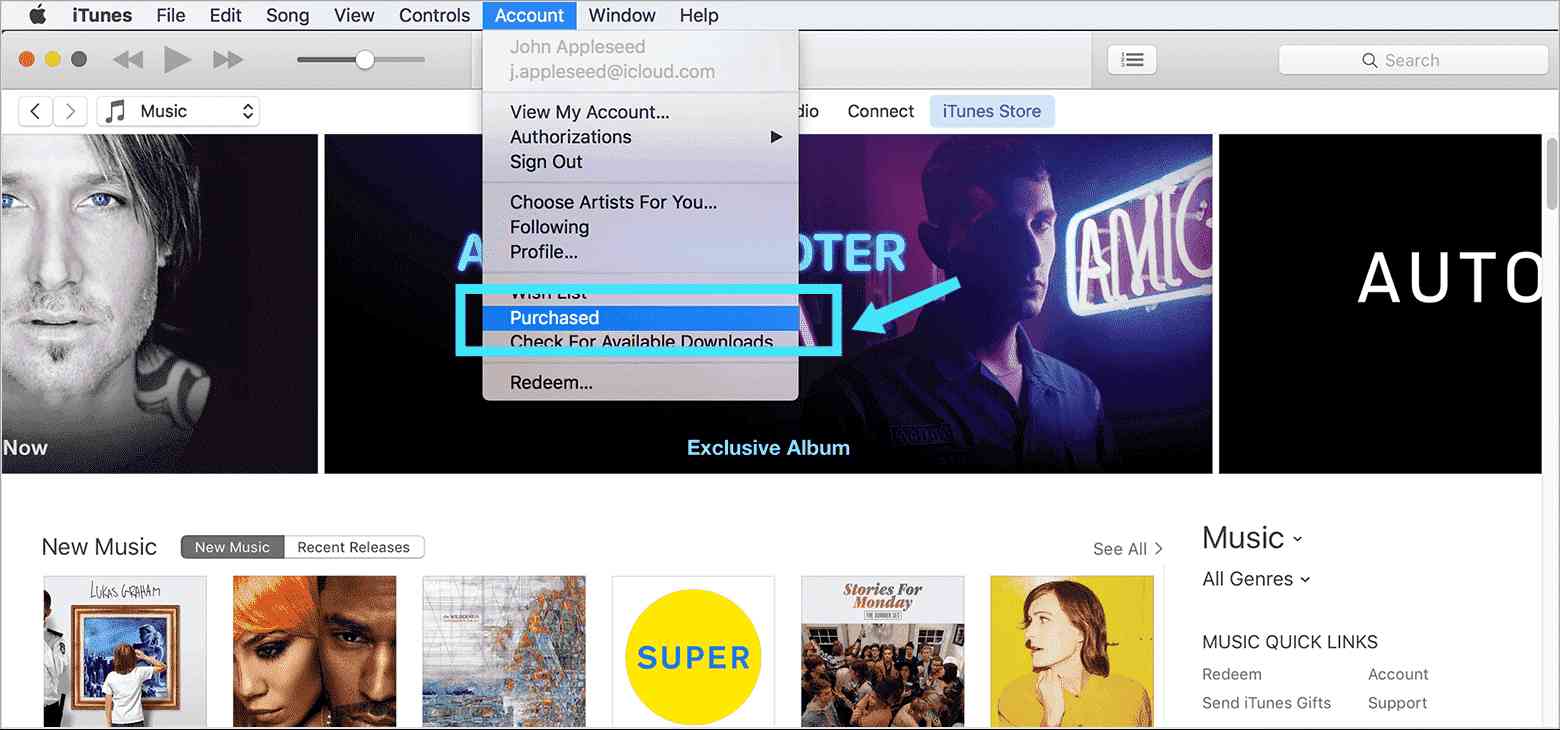
الخطوه 3. أضف تلك الأغاني المشتراة إلى مكتبة iTunes الخاصة بك
في النافذة الجديدة ، سترى زر "ليس في مكتبتي". بمجرد تحديد هذا ، سترى تلك المسارات التي اشتريتها سابقًا والتي ليست في مكتبتك بعد. اختر تلك المسارات أو الألبومات أو قوائم التشغيل التي ترغب في إضافتها إلى مكتبة iTunes الخاصة بك. للتنزيل ، ما عليك سوى النقر فوق "تنزيل" (أيقونة على شكل سحابة ستراها بجانب كل صورة).
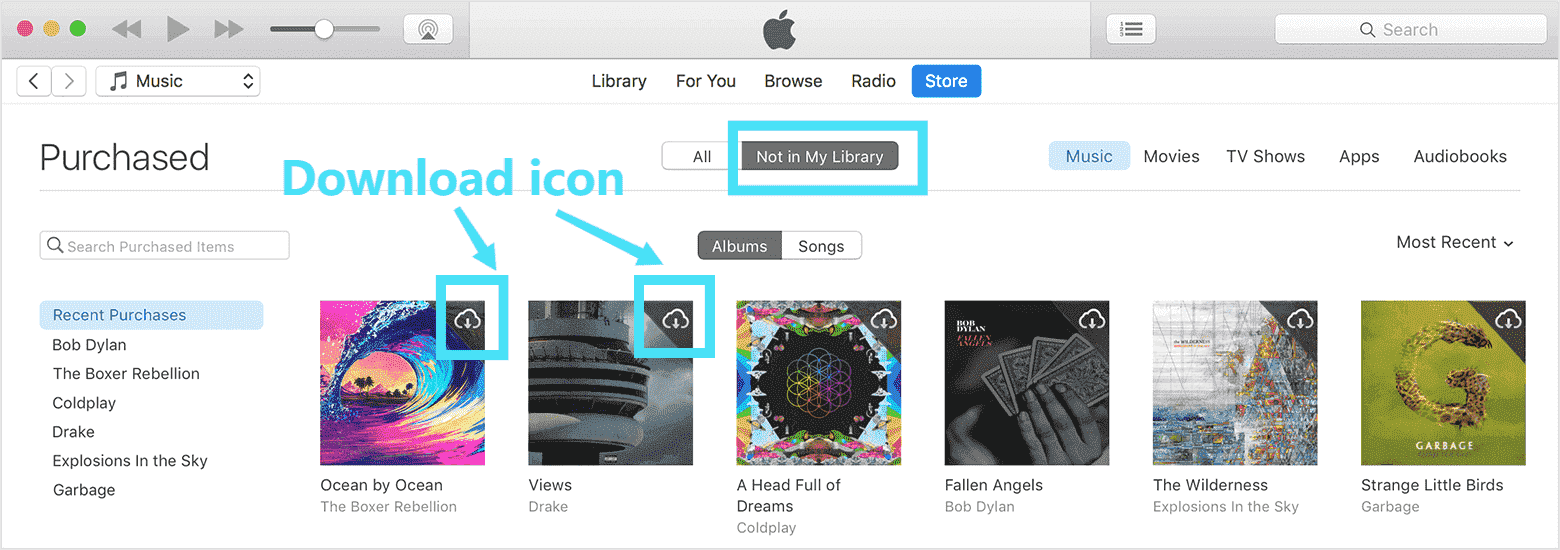
بعد ذلك ، انقر فوق خيار "تمت الإضافة مؤخرًا". سيظهر هنا كل من قمت بتنزيله للتو.
الخطوة رقم 4. انسخ أغاني iTunes التي تم تنزيلها إلى جهاز الكمبيوتر الخاص بك
بشكل افتراضي ، سيتم حفظ مسارات iTunes التي تم تنزيلها في هذا الموقع - C: \ users \ [username] \ Music \ iTunes. بدلاً من ذلك ، يمكنك تشغيل تطبيق iTunes ثم النقر فوق الزر "تعديل" ، ثم اختيار "التفضيلات" ، وأخيرًا الزر "متقدم".
بعد تنفيذ الخطوات المذكورة أعلاه ، ستتمكن بعد ذلك من دفق مسارات iTunes في وضع عدم الاتصال. ومع ذلك ، يجب أن تلاحظ أن تنسيق أغاني iTunes يكون في الغالب بتنسيق AAC. هذا هو أحد تنسيقات الملفات المحمية بموجب ملحق سياسة حماية DRM. مع هذه الحماية ، لن تكون الملفات المحمية قابلة للتشغيل على الأجهزة غير المصرح بها. أكثر من ذلك ، لا يمكن تعديل هذه الأغاني أو نقلها أو نقلها. لكي تتمكن من تغيير هذه الأغاني أو الملفات ، أو البث على أي مشغل وسائط أو جهاز ، يجب إزالة هذه الحماية أولاً.
ولكن ، كيف يمكن إزالة حماية DRM هذه لأغاني iTunes أو Apple Music؟ هل هناك تطبيق أو أداة معينة يمكنك استخدامها؟ حسنًا ، بصرف النظر عن مساعدتك في تعلم عملية كيفية تنزيل الموسيقى من iTunes إلى الكمبيوتر من خلال المعلومات المقدمة في هذا الجزء ، سنشارك كيف يمكن إزالة حماية DRM لهذه الأغاني بسهولة أثناء الانتقال إلى الجزء الثاني. دعونا نتعرف أكثر على ذلك الآن!
الجزء 2. كيفية تنزيل الموسيقى من iTunes إلى الكمبيوتر مجانًا؟
عملية تنزيل الموسيقى من iTunes إلى الكمبيوتر سهلة تمامًا. ومع ذلك ، ستواجه المعضلة عندما تفكر في دفق أغاني iTunes على أجهزة غير قادرة على الوصول إلى الملفات المحمية بنظام إدارة الحقوق الرقمية أو تحريرها للاستخدام الشخصي.
ولكن هناك الكثير من تطبيقات البرامج الاحترافية القادرة جدًا على إزالة حماية DRM لأغاني iTunes و Apple Music. في الواقع ، سيتم تمييز أحد أفضل التطبيقات في هذا الجزء.
لتقليل المتاعب والعبء من جانبك ، نوصي باستخدام هذا TunesFun محول ابل الموسيقى. إذا لم تكن قد سمعت أو قرأت عن هذا التطبيق حتى الآن ، فهذا قادر جدًا على إزالة حماية DRM التي تتمتع بها أغاني iTunes و Apple Music.
بصرف النظر عن القدرة على المساعدة في إجراء إزالة DRM ، هذا TunesFun يمكن أن يساعدك Apple Music Converter أيضًا تحويل المسارات إلى تنسيقات مرنة مثل MP3و WAV و FLAC و AAC والمزيد. وبالتالي ، زيادة المرونة في الوصول إلى الملفات الموجودة على أي مشغل وسائط أو جهاز ترغب في استخدامه. حتى إذا تم إجراء التحويل على الملفات ، فسيستمر الاحتفاظ بعلامات معرف الأغاني وصيانتها بالإضافة إلى الجودة الأصلية 100٪ للأغاني. يمكنك أيضًا إجراء التخصيص على إعدادات ملف تعريف الإخراج وأسماء الملفات.
إذا كنت مغرمًا أيضًا بتدفق الكتب الصوتية ، فسيكون من الجدير ملاحظة ذلك TunesFun يمكن أن يعمل Apple Music Converter أيضًا كملفات محول مسموع مسموع! يدعم هذا التطبيق تنسيقات ملفات AA و AAX و M4B ويتيح لك معالجة تحويل الكتاب الصوتي بسرعة عالية أيضًا.
عادةً ما يعمل هذا التطبيق أسرع 10 مرات مقارنة بالمحولات الأخرى المعروفة للجمهور. أيضا ، هذا لا تحويل دفعة. لذا ، إذا كنت تبحث عن تحويل مجموعة من الأغاني دفعة واحدة ، فهذا TunesFun سيكون Apple Music Converter شريكًا رائعًا!
واجهة هذا TunesFun يتمتع Apple Music Converter أيضًا بالبساطة وسهولة الإدارة. سنقوم أيضًا بمشاركة كيفية تنزيل الموسيقى من iTunes إلى الكمبيوتر (للملفات المحمية) باستخدام هذا التطبيق.
الخطوة 1. هناك بعض احتياجات التثبيت التي يجب عليك مراعاتها قبل تشغيل هذا التطبيق بكامل طاقته على جهاز الكمبيوتر الخاص بك. ما عليك سوى التحقق من هؤلاء من خلال زيارة الموقع الرسمي لـ TunesFun وتأكد من أنك قابلت هؤلاء. أيضًا ، يعمل هذا التطبيق بشكل جيد على كل من أجهزة الكمبيوتر التي تعمل بنظام Windows و Mac ، لذا فإن التوافق ليس مشكلة على الإطلاق.
الخطوة 2. بمجرد أن يكون لديك هذا على جهاز الكمبيوتر الخاص بك ، قم بتشغيله ثم ابدأ معاينة أو تحديد تلك الأغاني التي ترغب في تحويلها وتنزيلها. مرة أخرى ، يمكنك إجراء تحويل الدُفعات ، لذا إذا كنت ترغب في معالجة الكثير من الأغاني ، فيمكنك القيام بذلك.

الخطوه 3. اختر تنسيق إخراج متوافق مع جميع الأجهزة تقريبًا ومشغلات الوسائط مثل MP3. أيضًا ، من المهم إعداد مسار الإخراج حيث سيتم حفظ الملفات المحولة بعد عملية التحويل. يمكن أيضًا تعديل إعدادات الملف الشخصي الأخرى كما تريد.

الخطوة رقم 4. ضع علامة على زر "تحويل" في المنطقة السفلية من الشاشة بمجرد إعداد إعدادات ملف تعريف الإخراج. سيبدأ التطبيق بعد ذلك عملية التحويل بالإضافة إلى إجراء إزالة DRM.

في غضون دقائق قليلة ، ستكون الملفات المحولة جاهزة الآن للبث من مجلد الإخراج الذي حددته في الخطوة 2.

الجزء 3. ملخص
من السهل جدًا إجراء عملية تنزيل الموسيقى من iTunes إلى الكمبيوتر سواء كان لديك ملفات خالية من DRM أو محمية. يمكنك دائمًا تنزيل المقاطع الصوتية من تطبيق iTunes للبث دون اتصال بالإنترنت ولكن عليك أن تتذكر أنه لن يمكن الوصول إلى الملفات المحمية على الأجهزة الأخرى ومشغلات الوسائط ما لم تتم إزالة الحماية. في مثل هذه الحالات ، استخدم دائمًا تطبيقات موثوقة مثل هذه TunesFun محول ابل الموسيقى لمتابعة عملية التنزيل.
اترك تعليقا